مەزمۇن جەدۋىلى
Excel چېسلا قىممىتىنى ئۆزىنىڭ ئوخشىمىغان تۈرى سۈپىتىدە ساقلىيالايدۇ. 1990-يىل 1-يانۋاردىن باشلاپ ۋاقىت بۇ ئەندىزە بويىچە بولىدۇ. چېسلا ( / ) ئارقىلىق كۈن ، ئاي ۋە يىل ئارىلىقىدا قولدا يازالايسىز. ئەمما بۇ ماقالىدە Excel فورمۇلاغا چېسلا نى قانداق قىستۇرۇش توغرىسىدا توختىلىمىز.
ئەمەلىيەت خىزمەت دەپتىرىنى چۈشۈرۈڭ ، تۆۋەندىن.
Excel.xlsx دا چېسلا قىستۇرۇش Excel كاتەكچىسىگە چېسلانى يېزىش ئۈچۈن نۇرغۇن ئۇسۇللار بار. تۆۋەندە مەن ئوخشىمىغان ئۇسۇللارنى ئىشلىتىپ تۆۋەندىكى جەدۋەلنى چېسلا بىلەن تولدۇرىمەن. بەزىلىرىنىڭ چىقىرىش دائىرىسى قاتتىق بولغاچقا ، ئوخشىمىغان ئۇسۇللاردىن چىقىدىغان ئوخشىمىغان قىممەتلەرنى ئىشلىتىمەن.
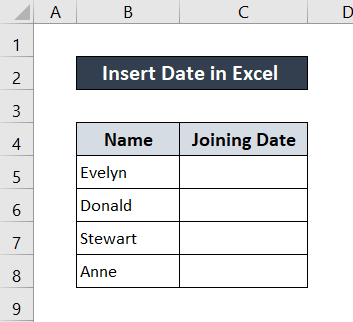
1. تېزلەتمە
Microsoft Excel نۆۋەتتىكى ۋاقىتنى جاپالىق قىستۇرۇش ئۈچۈن كۇنۇپكا تاختىسى تېزلەتمىسى بىلەن تەمىنلەيدۇ. بۇ ئۇسۇل سىنارىيەدە ئالاھىدە پايدىلىق بولۇپ ، سىز پەقەت ھازىرقى چېسلانى ئۇزۇن ئارىلىقتىكى كاتەكچىگە قىممەت سۈپىتىدە كىرگۈزۈشىڭىز كېرەك.
بۇنى قىلىش ئۈچۈن ، چېسلانى قىستۇرماقچى بولغان كاتەكچىنى تاللاڭ. ئىچىگە كىرىپ ، كۇنۇپكا تاختىڭىزدىكى 'Ctrl +;' نى بېسىڭ. چېسلا ئاپتوماتىك ئېچىلىدۇ. قىممەتنى ئېلىش ئۈچۈن ENTER نى بېسىڭ.

تېخىمۇ كۆپ ئوقۇش: Excel (4 خىل ئۇسۇل)
2. Excel دىكى DATE فۇنكسىيەسىنى ئىشلىتىش
ئوخشىمىغان ۋاقىتلارنى يېزىش ئۈچۈن DATE ئىقتىدارى . ئۇ يىل ، ئاي ۋە كۈندىن ئىبارەت ئۈچ خىل تالاش-تارتىشنى تەلەپ قىلىدۇ. تېخىمۇ تەپسىلىي يېتەكچى ئۈچۈن باسقۇچلارغا ئەگىشىڭ.
قەدەم باسقۇچلار:> يۈرۈشلۈك فورمۇلانى يېزىڭ.
=DATE(2022,4,5)
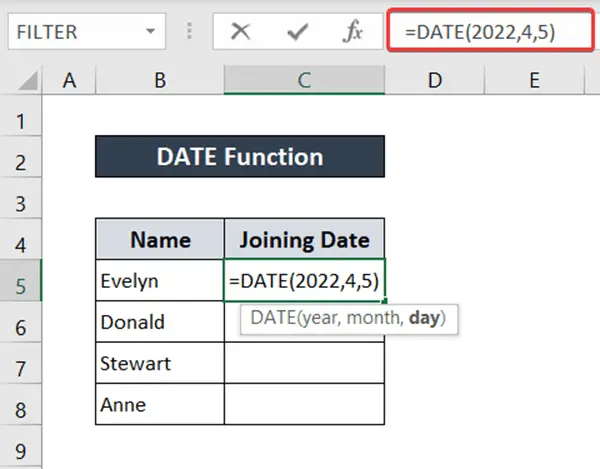
بۇ يەردە بۇ قىممەتلەرنى ئىشلىتىپ 2022-يىلى 4-ئاينىڭ 5-كۈنىنى قىستۇردى.
- ھازىر ، كۇنۇپكا تاختىڭىزغا Enter نى بېسىڭ. 12>
- قالغان كاتەكچىلەرنى قىممىتىڭىزگە ئاساسەن تولدۇرۇڭ. بۇ بۈگۈنكى ئىقتىدار دىن قىستۇرغان ۋاقىت دەپ ئاتىلىدىغان يەنە بىر ئىقتىدار. DATE ئىقتىدارى غا ئوخشىمايدىغىنى ، سىز پەقەت قىممەت قىستۇرغان كۈننىڭ قىممىتىگە ئېرىشەلەيسىز. بۇ ئىقتىدارمۇ ھېچقانداق تالاش-تارتىش قىلمايدۇ. بۇ ئىقتىدارنىڭ نەتىجىسى ھەرىكەتچان ، يەنى سىز باشقا بىر كۈنى قايتا ئاچسىڭىز ئېلېكترونلۇق جەدۋەلنى كۆرگەن چېسلاغا ئۆزگەرتىلگەنلىكىنى كۆرىسىز.
بۇ ئىقتىدار بىلەن قىستۇرما قىممەت ئىشلىتىش ئۈچۈن ، بۇ باسقۇچلارنى بېسىڭ.
قەدەم باسقۇچلار:
- ئالدى بىلەن ، چېسلانى قىستۇرماقچى بولغان كاتەكچىنى تاللاڭ.
- ئاندىن تۆۋەندىكى ئىقتىدارنى يېزىڭ>:
=TODAY()
- ھازىر ، نى بېسىڭ.
- نۆۋەتتىكى چېسلانى كاتەكچىگە قىممەت قىلىپ قىستۇرالايسىز.

تېخىمۇ كۆپ ئوقۇڭ: چېسلانى قانداق ئۆزگەرتىش كېرەكExcel دىكى فورمۇلانى ئاپتوماتىك ئىشلىتىش
4. بۈگۈنكى ئىقتىدارنى ئىشلىتىپ تۇراقلىق ۋاقىت
بۈگۈنكى ئىقتىدار نى ئىشلىتىش ئارقىلىق ئېرىشكەن پايدا قىممىتى ھەرىكەتچان ، يەنى چېسلا ئۆزگىرىدۇ. ھەر كۈنى ئېلېكترونلۇق جەدۋەلنى كۆرۈۋاتقان شۇ كۈننىڭ ھازىرقى ۋاقتىنى كۆرسىتىپ بېرىدۇ. ئەگەر سىز Excel فۇنكسىيەسى بۈگۈن ئارقىلىق چېسلا قىستۇرغان قىممەتكە توغرىلىماقچى بولسىڭىز ، بۇ باسقۇچلارنى بېسىشىڭىز كېرەك.
قەدەم باسقۇچلار :
- ئالدى بىلەن ، يۇقىرىدىكى ئۇسۇلدا كۆرسىتىلگەن بۈگۈن فۇنكسىيەسىدىن قىممەتكە ئېرىشىڭ. تۇراقلىق بولۇڭ. دائىرە باشلىنىدىغان كاتەكچىنى چېكىڭ.
- تىزىملىكتىن چاپلاش تاللانمىلىرى دىكى قىممەت (V) نى تاللاڭ.

ھازىر سىزنىڭ چېسلا قىممىتىڭىز تۇراقلىق ھالەتكە ئۆزگىرىدۇ ۋە ئۇنى باشتىن-ئاخىر ساقلاپ قالىدۇ ، سىز ئۇنى تەكشۈرگەن كۈننىڭ قانداق بولۇشىدىن قەتئىينەزەر.

5. ئاپتوماتىك قىستۇر چېسلا
ئۇزۇن بىر كاتەكچىگە نىسبەتەن ، ئەگەر ۋاقىت قىممىتى مەلۇم تەرتىپ بويىچە ماڭسا ، ئۇلارنى ئاپتوماتىك ھالدا دائىرىگە قىستۇرالايسىز. بۇ ئۇسۇلدا ، ئەگەر ئۇلار كەينى-كەينىدىن كەلسە ، ئاپتوماتىك قىستۇرما ۋاقىت نى قانداق كۆرسىتىدىغانلىقىنى كۆرسىتىپ ئۆتەي.
قەدەم باسقۇچلار:
- ئالدى بىلەن ، كاتەكچىنى تاللاڭ ۋە قولدا چېسلانى تولدۇرۇڭ.
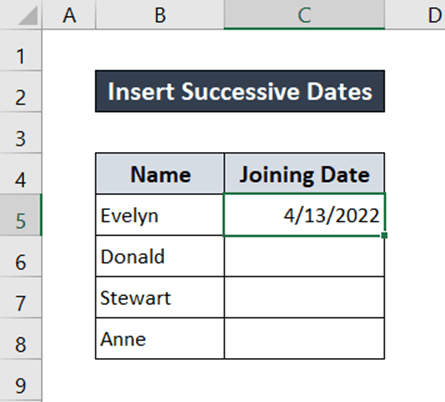
- جەدۋەلنىڭ ئاخىرىغىچە. شۇنداقكاتەكچىلەر بىرىنچى كاتەكچىگە ئەگىشىدىغان چېسلا بىلەن تولدۇرۇلىدۇ. 3.2 سىزگە ئالاھىدە پايدىلىق. تېخىمۇ تەپسىلىي يېتەكچى ئۈچۈن باسقۇچلارغا ئەگىشىڭ.
قەدەم باسقۇچلار:> 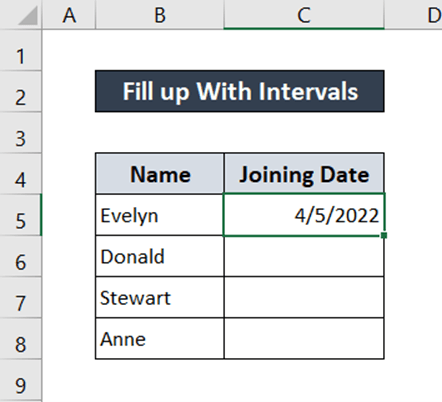
- ھازىر ، بىر تەرەپ قىلىش سىنبەلگىسىنى ئوڭ چېكىپ ، دائىرىنىڭ ئاخىرىغا سۆرەپ كىرىڭ.
- ئاندىن ئوڭ تەرەپنى چېكىش كۇنۇپكىسىنى قويۇپ بېرىڭ.
- قويۇپ بېرىلگەندىن كېيىن ، مەزمۇن تىزىملىكى كۆرۈنىدۇ. ئۇنىڭدىن يۈرۈشلۈك نى تاللاڭ.

- توغرا چېسلا بىرلىكى ۋە قەدەم قىممىتى سەكرىمەكچى.
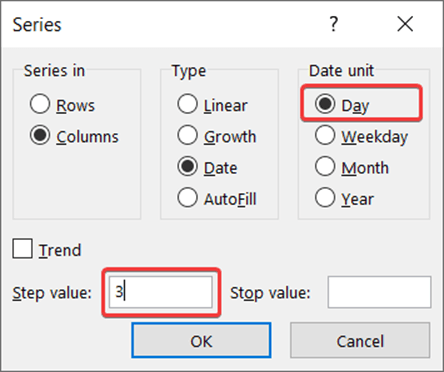
- بولىدۇ نى بېسىڭ. ۋاقتىڭىزنى ئۆزىڭىز خالىغان ئارىلىق بىلەن تولدۇرىسىز.

تېخىمۇ كۆپ ئوقۇڭ: Excel دا ۋاقىتنى قانداق كىرگۈزۈش (5 خىل ئۇسۇل) 2> ۋە DATE فۇنكسىيەسى ياردىمى بولۇشى مۇمكىن. DATE ئىقتىدارىغا بىر يىل ، ئاي ۋە كۈن كېتىدۇتالاش-تارتىش ۋە چېسلا فورماتىدىكىلىرىنى قايتۇرىدۇ>
- ئالدى بىلەن ، چېسلانى قىستۇرماقچى بولغان كاتەكچىنى تاللاڭ.
- تۆۋەندىكى فورمۇلانى يېزىڭ:
=RANDBETWEEN(DATE(2021,9,3),DATE(2022,5,4))
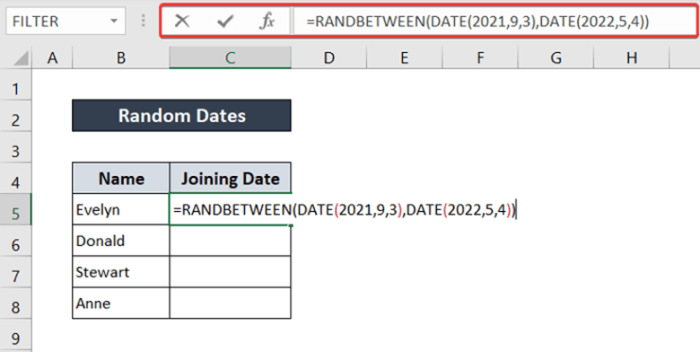
- ھازىر كۇنۇپكا تاختىڭىزغا Enter نى بېسىڭ.
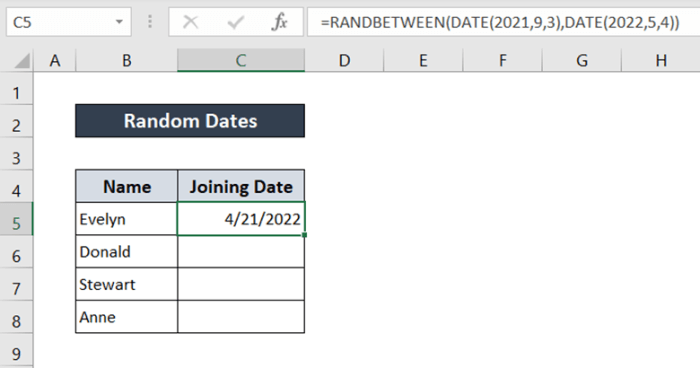
- ئۇنىڭدىن كېيىن ، تولدۇرۇش سىنبەلگىسى نى چېكىپ سۆرەپ ، قالغان دائىرىنى فورمۇلا بىلەن تولدۇرۇڭ.

دىققەت قىلىڭ ، بىرىنچى كاتەكچىدىكى قىممەت دائىرىنى تولدۇرغاندىن كېيىن ئۆزگەردى. بۇ فورمۇلا ھەر قېتىم كاتەكچىدە مەشغۇلات قىلغاندا ھەرىكەتچان قىممەت ھاسىل قىلىدۇ ۋە ئۆزگىرىدۇ. بۇ تۇراقلىق ھالەتنى ھاسىل قىلىش ئۈچۈن ، تۆتىنچى خىل ئۇسۇلدا كۆرسىتىلگەندەك قىممەتنى دائىرىنىڭ ئۈستىگە كۆچۈرۈپ چاپلىسىڭىز بولىدۇ.
the فورمۇلانىڭ بۇزۇلۇشى:
= RANDBETWEEN (DATE (2021,9,3) ، DATE (2022,5,4))
👉 DATE (2021,9,3) ۋە ۋاقتى (2022،5،4) 2021-يىلى 9-سېنتەبىر ۋە 2022-يىل 5-ئاپرېلدىكى ئىككى ۋاقىتنى قايتۇرىدۇ.
.يېزىش ۋاقتىنى تىلغا ئالغاندا باشقا پايدىلىق ئىقتىدارلار بار. بۇ ئىقتىدارلار چېسلادىن ئۇچۇر ئېلىش ياكى ئۆزگەرتىشكە ئىشلىتىلىدۇچېسلانىڭ شەكلى. بۇ ئۇسۇللارنى قىسقا ئوقۇش ئۈچۈن بۇ يەرگە قوشتىم. ئىقتىدارلىرى ھەققىدە تېخىمۇ كۆپ بىلىمگە ئېرىشمەكچى بولسىڭىز ، ئۇلانغان ئۇلىنىشلارغا كىرىڭ.
بۇ ئۇسۇللارنى كۆرسىتىش ئۈچۈن ، مەن تۆۋەندىكى سانلىق مەلۇمات جەدۋىلىنى ئىشلىتىمەن.
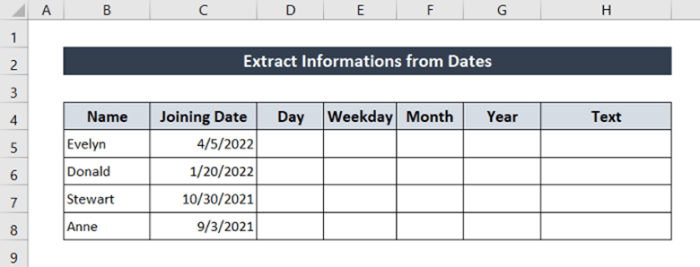
8.1 DAY فۇنكسىيەسىنى ئىشلىتىپ كۈن سانىنى چىقىرىڭ كاتەكچىگە تۆۋەندىكى فورمۇلانى يېزىڭ: =DAY(C5)
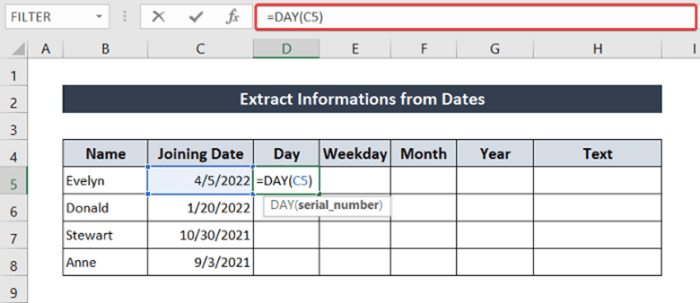
- نى بېسىڭ. كۇنۇپكا تاختىڭىزغا نى كىرگۈزۈڭ. .

قەدەم باسقۇچلار:
- كاتەكچىنى تاللاڭ ۋە تۆۋەندىكى ئىقتىدارنى يېزىڭ:
=WEEKDAY(C5) 
- ھازىر Enter نى بېسىڭ.

- تولدۇرۇش سىنبەلگىسى نى چېكىپ سۆرەپ ، قالغان دائىرىنى تولدۇرۇڭ.
 <<>>
<<>>
- كاتەكچىنى تاللاڭ ۋە فورمۇلانى يېزىڭ:
=MONTH(C5) 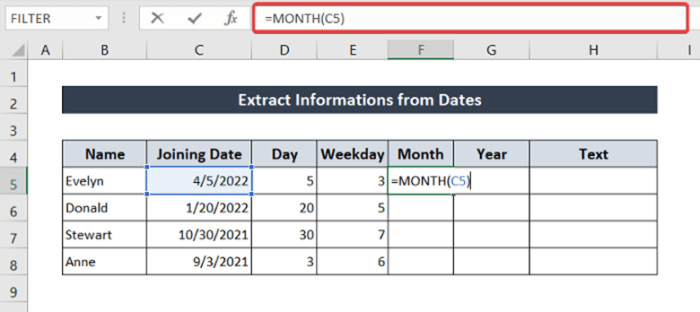
- ھازىر Enter نى بېسىڭ ، ۋاقتىڭىز بولىدۇ.

- چېكىڭقالغان قىسمىنى تولدۇرۇش ئۈچۈن تولدۇرۇش سىنبەلگىسى نى سۆرەپ تاشلاڭ.

قەدەم باسقۇچلار:
كاتەكچىنى تاللاڭ ۋە
=YEAR(C5) 
- ھازىر Enter نى بېسىڭ. تاللانغان چېسلا يىلىڭىز بولىدۇ. بۇ فورمۇلا بىلەن بولغان دائىرە. چېسلا يېزىلغان. TEXT فۇنكسىيەسى دىن تەركىب تاپقان Excel فورمۇلاسى پايدىلىق بولىدۇ>
بۇ باسقۇچلارنى بېسىپ بۇ ئىقتىدارنىڭ قىستۇرما چېسلا بىلەن قانداق ئىشلەيدىغانلىقىنى كۆرۈڭ.
قەدەم باسقۇچلار:
- كاتەكچىنى تاللاڭ ۋە تۆۋەندىكى فورمۇلانى يېزىڭ:
=TEXT(C5,"dd mmmm,yyyy")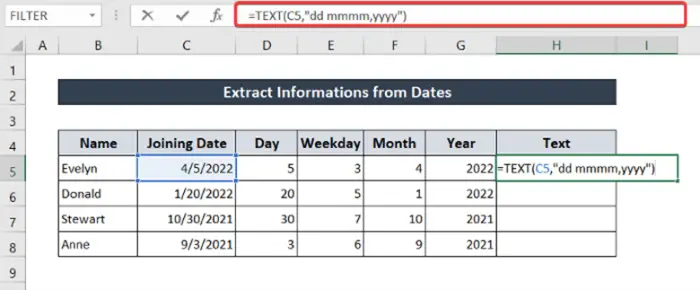
- ھازىر كۇنۇپكا تاختىڭىزغا Enter نى بېسىڭ. كاتەكچىدە چېسلا فورماتلىنىدۇ. بۇ فورمۇلا بىلەن بولغان دائىرە. بۇ قوللانمىنى پايدىلىق ۋە ئاسان تېپىشىڭىزنى ئۈمىد قىلىمەنئوقۇش. سوئالىڭىز ياكى تەكلىپ-پىكىرلىرىڭىز بولسا ، تۆۋەندە بىزگە خەۋەر قىلىڭ. تېخىمۇ پايدىلىق ۋە تەپسىلىي يېتەكچى ئۈچۈن Exceldemy.com نى زىيارەت قىلىڭ.

